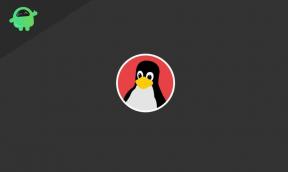Corrección: Problema de parpadeo o desgarro de la pantalla de Mount and Blade 2 Bannerlord en PC
Miscelánea / / August 02, 2022
Mount & Blade II: Bannerlord es un videojuego de rol de acción desarrollado por TaleWorlds Entertainment que es una precuela de Mount & Blade: Warband con elementos de estrategia. El juego de Bannerlord incluye la creación de personal de soldados para la guerra y la victoria en un mapa de campaña. También es compatible con el modo multijugador con mejores gráficos y otras funciones. Como este juego está en acceso anticipado, algunos jugadores experimentan múltiples problemas con Bannerlord, y el problema de parpadeo o desgarro de la pantalla en la PC es uno de ellos.
Ahora, si usted también es una de las víctimas de tal problema, no se preocupe porque aquí, hemos compartido la guía de solución de problemas para usted que debería ayudarlo. El parpadeo, el desgarro o la congelación de la pantalla han sido comunes entre los juegos de PC durante años. Cualquiera que sea el juego que estés jugando, es posible que encuentres este tipo de problemas en múltiples ocasiones. Pero hay algunas formas de solucionar fácilmente este problema que puede consultar.

Contenido de la página
-
Corrección: Problema de parpadeo o desgarro de la pantalla de Mount and Blade 2 Bannerlord en PC
- 1. Habilite V-Sync en el panel de control de Nvidia
- 2. Intenta reducir la configuración de gráficos en el juego
- 3. Actualizar controladores de GPU
- 4. Cerrar tareas innecesarias en segundo plano
- 5. Comprueba tu conexión a Internet
- 6. Actualizar Bannerlord
- 7. Verificar la integridad de los archivos del juego
- 8. Establecer alto rendimiento en las opciones de energía
- 9. Establecer alta prioridad en el Administrador de tareas
- 10. Actualizar Windows
Corrección: Problema de parpadeo o desgarro de la pantalla de Mount and Blade 2 Bannerlord en PC
Si se enfrenta a un problema de parpadeo o desgarro de la pantalla mientras juega en los modos de juego multijugador, durante cualquier sesiones, o incluso durante cualquier punto de control en particular, debe verificar si su conexión a Internet funciona adecuadamente. A veces, la configuración de gráficos en el juego también puede desencadenar estos problemas. Algunos informes también indican que se produce un brillo en la pantalla durante las escenas.
Mientras que también vale la pena recomendar verificar la opción V-Sync para el juego Bannerlord porque eso puede causarle muchos problemas para algunos títulos en la PC. Entonces, hasta que el problema se solucione, siga todos los métodos. Ahora, sin perder más tiempo, saltemos a ello.
1. Habilite V-Sync en el panel de control de Nvidia
Se recomienda activar la función Vertical Sync en su aplicación Nvidia Control Panel para el juego Bannerlord para evitar fallas gráficas hasta cierto punto. Recuerda que este método solo aplica si usas una tarjeta gráfica Nvidia.
anuncios
- Lanzar el Panel de control de Nvidia desde el menú Inicio. Si no está instalado, vaya a Microsoft Store e instálelo.
- Vaya a 'Configuración 3D'> Seleccione 'Administrar configuración 3D en la interfaz del Panel de control de Nvidia.

- Seleccione 'Configuración del programa' > Haga clic en 'Agregar' y seleccione 'Señor de la bandera' de la lista de programas en su PC.
- Si la aplicación del juego no aparece en la lista, haga clic en 'Navegar' y diríjase al directorio Bannerlord instalado en la unidad. Simplemente ubique la carpeta Bannerlord y agregue la aplicación Bannerlord.exe> Luego seleccione el juego en la lista y agréguelo.
- Ahora, desplácese hacia abajo hasta 'Sincronización vertical' > Haz clic en él y selecciona 'En' para habilitarlo. Esto obligará al juego Bannerlord a usar V-Sync cada vez.

- Reinicie su computadora para aplicar los cambios y juegue para verificar el problema nuevamente.
2. Intenta reducir la configuración de gráficos en el juego
Primero, debe intentar reducir la configuración de gráficos en el juego en su PC o consola para verificar si eso lo ayuda a solucionar los problemas de caída de cuadros o tartamudeo. Intente desactivar algunas de las configuraciones de pantalla para el juego Bannerlord, como detalles de textura, efecto de sombra, sincronización vertical, suavizado, etc. Esto debería mejorar el conteo de FPS y el rendimiento/suavidad en el juego.
3. Actualizar controladores de GPU
Si es así, no ha actualizado su controlador de gráficos en la computadora con Windows, asegúrese de instalar la última versión del parche. Para hacerlo, deberá buscar actualizaciones disponibles siguiendo los pasos a continuación:
- Prensa ventanas + X llaves para abrir el Menú de enlace rápido.
- Ahora, haga clic en Administrador de dispositivos de la lista > Haga doble clic en Adaptadores de pantalla.
- Botón derecho del ratón en la tarjeta gráfica dedicada que está utilizando.

- A continuación, seleccione Actualizar controlador > Elija para Buscar automáticamente controladores.
- Si hay una actualización disponible, el sistema la descargará e instalará automáticamente.
- Una vez hecho esto, reinicie la computadora para aplicar los cambios de inmediato.
4. Cerrar tareas innecesarias en segundo plano
Otra cosa que puede hacer es simplemente cerrar tareas innecesarias en segundo plano en su PC para asegurarse de que no haya un consumo adicional de recursos del sistema en segundo plano. Mantenga Bannerlord, Steam y otras tareas relacionadas con el sistema en ejecución. Para borrar tareas en segundo plano:
anuncios
- presione el Ctrl + Mayús + Esc llaves para abrir Administrador de tareas.
- Haga clic en el Procesos pestaña > Seleccione la tarea que desea cerrar.

- Una vez seleccionado, haga clic en Tarea final. Asegúrese de hacer los pasos para cada tarea individualmente.
- Finalmente, reinicie su computadora inmediatamente para cambiar los efectos y verifique si la pantalla de Bannerlord parpadea o se rompe.
5. Comprueba tu conexión a Internet
También debe intentar verificar la conexión a Internet en su PC y si funciona bien. Una velocidad de Internet más lenta o una conectividad inestable pueden causar problemas con el inicio del juego o la obtención de datos del servidor. También puede intentar cambiar la conexión a Internet de cable (Ethernet) a inalámbrica (Wi-Fi) para verificar el problema de conectividad de la red.
Si su dirección IP tiene algunos problemas o su dirección DNS le preocupa mucho, asegúrese de usar el DNS de Google dirección en la PC para evitar la conexión elástica o la tartamudez, o incluso problemas de retraso que pueden ocurrir debido a la lentitud Internet.
anuncios
6. Actualizar Bannerlord
A veces, una versión desactualizada del juego también puede traer múltiples errores o problemas. Actualizar su juego Bannerlord es mejor siguiendo los pasos a continuación. Si hay una actualización disponible, simplemente instale el parche más reciente. Para hacer esto:
- Abre el Vapor cliente > Ir a Biblioteca > Haga clic en señor de la bandera desde el panel izquierdo.
- Buscará automáticamente la actualización disponible. Si hay una actualización disponible, asegúrese de hacer clic en Actualizar.
- Puede llevar algún tiempo instalar la actualización> Cerrar el cliente Steam.
- Finalmente, reinicie su PC para aplicar los cambios y vuelva a iniciar el juego.
7. Verificar la integridad de los archivos del juego
Si, en el caso, hay un problema con los archivos del juego y de alguna manera se corrompe o falta, asegúrese de realizar este método para verificar fácilmente el problema.
- Lanzar Vapor > Haga clic en Biblioteca.
- Botón derecho del ratón en señor de la bandera de la lista de juegos instalados.
- Ahora, haga clic en Propiedades > Ir a Archivos locales.

- Haga clic en Verificar la integridad de los archivos del juego.
- Tendrá que esperar el proceso hasta que se complete.
- Una vez hecho esto, simplemente reinicie su computadora.
8. Establecer alto rendimiento en las opciones de energía
Si en el caso, su sistema Windows se ejecuta en el modo Equilibrado en Opciones de energía, simplemente configure el modo de alto rendimiento para obtener mejores resultados. Aunque esta opción requerirá un mayor uso de energía o uso de batería. Para hacer esto:
- Haga clic en el Menu de inicio > Tipo Panel de control y haga clic en él desde el resultado de la búsqueda.
- Ahora, ve a Hardware y sonido > Seleccionar Opciones de poder.
- Haga clic en Alto rendimiento para seleccionarlo.
- Asegúrese de cerrar la ventana y apagar completamente su computadora. Para ello, haga clic en el Menu de inicio > Ir a Energía > Cerrar.
- Una vez que su computadora esté apagada, puede encenderla nuevamente.
9. Establecer alta prioridad en el Administrador de tareas
Haga que su juego sea prioritario en el segmento superior a través del Administrador de tareas para indicarle a su sistema Windows que ejecute el juego correctamente. Para hacer esto:
- Botón derecho del ratón sobre el Menu de inicio > Seleccionar Administrador de tareas.
- Haga clic en el Procesos pestaña > Botón derecho del ratón sobre el señor de la bandera tarea del juego
- Seleccione Fijar prioridad a Alto > Cerrar el Administrador de tareas.
- Finalmente, ejecute el juego Bannerlord para verificar si falla en la PC o no.
10. Actualizar Windows
Anuncio publicitario
Actualizar la compilación del sistema operativo Windows siempre es esencial para los usuarios de PC y los jugadores de PC para reducir las fallas del sistema, los problemas de compatibilidad y los bloqueos. Mientras tanto, la última versión incluye principalmente funciones adicionales, mejoras, parches de seguridad, etc. Para hacer eso:
- Prensa ventanas + yo llaves para abrir el Configuración de Windows menú.
- A continuación, haga clic en Actualización y seguridad > Seleccionar Buscar actualizaciones bajo la actualizacion de Windows sección.

- Si hay una actualización de funciones disponible, seleccione Descargar e instalar.
- Puede tomar un tiempo completar la actualización.
- Una vez hecho esto, reinicie su computadora para instalar la actualización.
Eso es todo, chicos. Suponemos que esta guía le resultó útil para solucionar el problema de parpadeo o desgarro de la pantalla en Mount and Blade 2 Bannerlord. Para más consultas, puede comentar a continuación.